Homebrew는 macOS에서 소프트웨어 패키지를 관리하는 데 사용되는 무료 오픈소스 패키지 관리자입니다. 기본적으로 제공하는 기본 앱들 외에도 다양한 앱과 도구를 설치하고 관리하는데 있어, Homebrew는 macOS 사용자에게 없어서는 안 될 필수 툴입니다. Homebrew 더 알아보기
Homebrew를 이용하면 기본적인 명령어 한 줄로 원하는 앱을 편하게 설치하고 관리할 수 있습니다. 이는 단순히 편의성을 넘어 시간과 노력을 아끼는 중요한 도구 인데요. Homebrew를 설치했다면 이제 간단한 명령어 한줄로 macOS에서의 소프트웨어 관리를 더욱 효율적으로 진행할 수 있습니다.
튜토리얼 환경: macOS Sonoma 14.1 (M1)
Homebrew 기본 사용법
Homebrew는 기본적으로 패키지를 관리하는 brew 명령어와 macOS 애플리케이션을 관리하는 brew cask 명령어로 두 가지 주요 방식을 제공합니다.
기본 brew 명령
brew 명령어는 주로 커맨드 라인을 통해 시스템 레벨의 패키지를 관리합니다. 이 명령어를 사용하여 터미널에서 여러 소프트웨어 패키지를 설치, 업데이트, 제거할 수 있습니다.
기본적으로 다음과 같은 명령들이 사용됩니다.
brew --version: Homebrew의 현재 버전을 확인합니다.brew update: Homebrew 자체를 최신 상태로 업데이트합니다.brew search [패키지명]: 패키지를 검색합니다.brew install [패키지명]: 지정한 패키지를 설치합니다.brew list: 현재 설치된 패키지 목록을 확인합니다.brew info [패키지명]: 지정한 패키지의 정보를 표시합니다.brew upgrade [패키지명]: 지정한 패키지를 최신 버전으로 업그레이드합니다.brew uninstall [패키지명]: 지정한 패키지를 제거합니다.brew upgrade --force [패키지명]: 패키지를 강제로 업그레이드합니다.brew switch [패키지명] [버전]: 지정한 패키지의 버전을 변경합니다.brew switch [패키지명] [이전 버전]: 패키지를 이전 버전으로 다운그레이드합니다.brew help: Homebrew 도움말을 표시합니다.brew [명령어] --help: 특정 명령어에 대한 도움말을 표시합니다.위 명령어들을 활용하여
cask로 앱 설치
brew는 기본적으로 커맨드 라인 인터페이스(CLI) 패키지 관리 도구이지만 Homebrew Cask를 사용하면 명령어를 통해 간편하게 macOS에 macOS 애플리케이션, 폰트, 플러그인 및 다른 비-오픈 소스 소프트웨어와 같은 그래픽 인터페이스(GUI) 애플리케이션을 설치하고 관리할 수 있습니다.
참고: 예전(2020년 이전)에는 Homebrew에 Cask를 추가로 설치해야 했지만 현재 Homebrew에서는 기본적으로 포함되어 있으므로 별도로 설치할 필요가 없습니다.
brew install --cask [애플리케이션 이름]기본적으로 brew 명령에 cask 옵션을 추가하면 됩니다.
brew install --cask [애플리케이션명]Homebrew를 사용하여 지정한 macOS 애플리케이션을 설치합니다.brew uninstall --cask [애플리케이션명]: Homebrew를 사용하여 지정한 macOS 애플리케이션을 제거합니다.brew list --cask: 현재 Homebrew로 설치된 애플리케이션 목록을 확인합니다.brew upgrade --cask: Homebrew로 설치한 모든 애플리케이션을 최신 버전으로 업그레이드합니다.brew search --casks [키워드]: Homebrew에서 제공하는 애플리케이션 중 키워드와 일치하는 애플리케이션을 검색합니다. 이를 통해 원하는 애플리케이션의 설치 가능 여부를 확인할 수 있습니다.
Homebrew Formulae
설치 명령을 기억하기 어렵거나 앱의 명칭이 실제 보여지는 것과 달라 설치가 실패한다면 Homebrew Formulae를 통해 Homebrew에서 사용할 수 있는 패키지 설치 명령어과 정보를 확인할 수 있습니다.
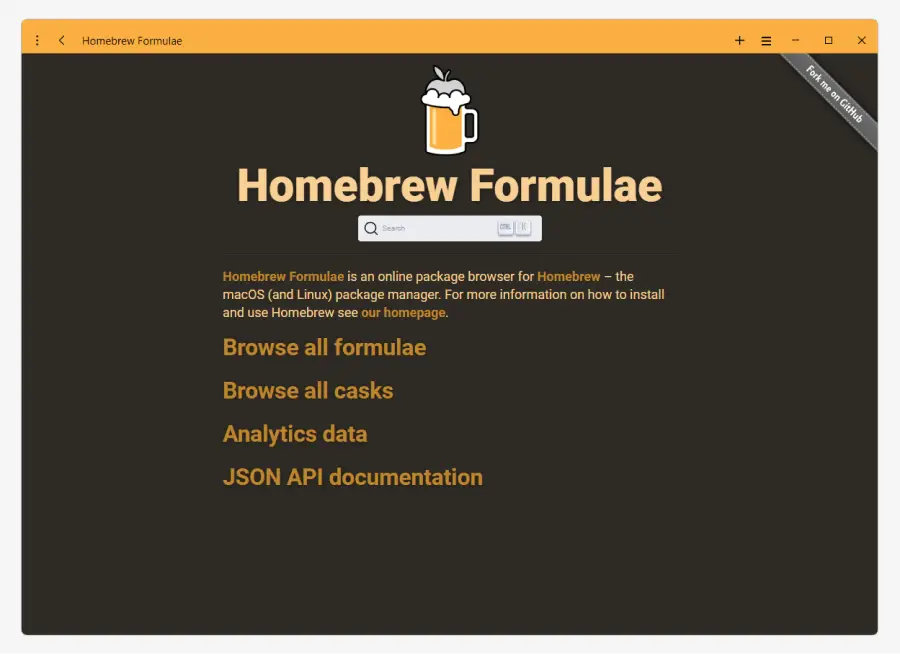
Homebrew formulae 페이지로 이동 합니다.
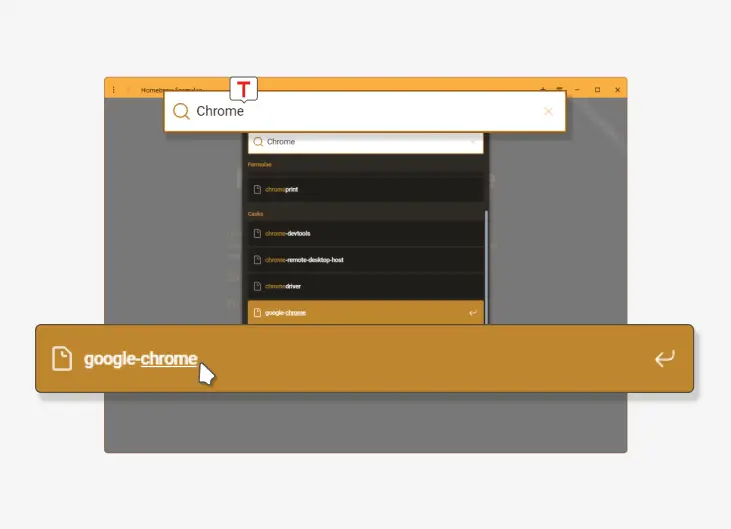
Homebrew Formulae 페이지로 이동하면 상단에 검색 필드가 위치하고 이곳에 패키지 이름을 검색하여 특정 패키지를 찾을 수 있습니다. 검색 결과를 보면 해당 검색어로 조회된 패키지를 쉽게 찾을 수 있습니다. 본문에서는 Chrome으로 검색 후 결과에서 google-chrome을 선택합니다.
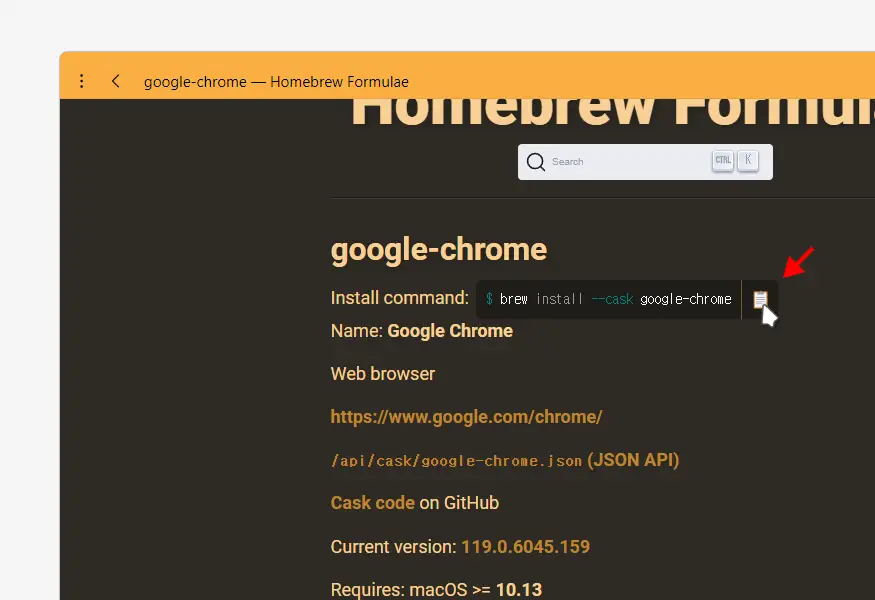
검색 결과에서 원하는 항목의 링크를 클릭해 들어오면 해당 앱 패키지와 관련된 자세한 정보를 얻을 수 있습니다.
- 패키지 설명: 각 패키지가 어떤 기능을 하는지에 대한 간략한 설명을 제공합니다.
- 버전 정보: 패키지의 최신 버전 정보를 확인할 수 있습니다.
- 의존성: 패키지가 동작하기 위해 필요한 다른 패키지들을 확인할 수 있습니다.
- 설치된 사용자 수: 패키지를 설치한 사용자 수를 확인할 수 있어, 해당 패키지의 인기도를 알 수 있습니다.
- 패키지 관련 링크: 패키지의 공식 웹사이트, GitHub 페이지 등을 바로 방문할 수 있는 링크를 제공합니다.
Brew 파일 관리
Brewfile을 사용하면 시스템을 재설치할 때 또는 다른 컴퓨터로 이전할 때 Homebrew 패키지를 손쉽게 관리할 수 있습니다.
Brew file
Brewfile은 Homebrew 패키지 목록을 담고 있는 파일입니다. 이 파일은 프로젝트 별로 필요한 패키지를 관리하거나, 여러 대의 Mac에서 동일한 개발 환경을 구축하는데 사용될 수 있습니다.
brew "패키지명"
cask "애플리케이션명"Brewfile은 기본적으로 이런 형식으로 구성됩니다.
Brew Bundle
brew bundle은 Brewfile에 명시된 패키지들을 일괄적으로 설치해주는 명령어입니다. 이를 통해 개발 환경의 일관성을 유지하고, 패키지 관리를 간편하게 할 수 있습니다.
다음 명령어로 현재 위치한 경로에 Brewfile을 생성하게 됩니다.
brew bundle dump예를 들면 다음과 같은 형식이 됩니다.
brew "python"
brew "node"
cask "google-chrome"
cask "visual-studio-code"
brew bundle그리고 위 명령으로 패키지를 일괄 설치할 수 있으며 일반적으로 다음과 같은 결과를 반환합니다.
brew bundleInstalling pythonAlready up-to-date.Installing nodeAlready up-to-date.Installing google-chromeAlready installed.Installing visual-studio-codeAlready installed.Homebrew Bundle complete! 4 Brewfile dependencies now installed.
